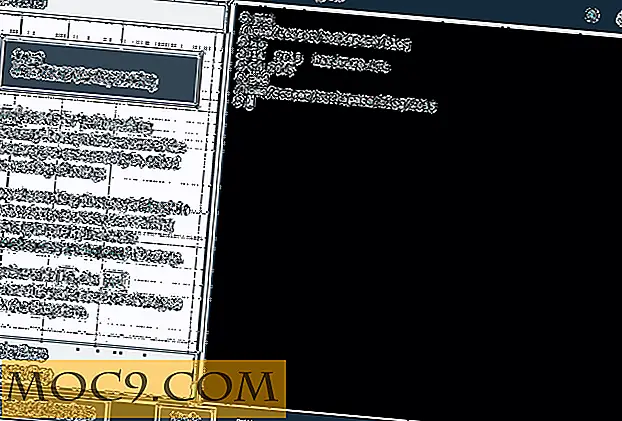Slik spiller du animerte GIFer på din Mac
Mens Forhåndsvisning-appen lar deg vise nesten alle typer bilder på din Mac, er det ene bildeformatet som det ikke kan håndtere riktig, GIF. GIF-bilder består vanligvis av flere bilder (ofte kalt rammer), og de blir sett på som en animasjon når disse rammene i bildet endres.
Når du åpner et GIF-bilde i Forhåndsvisning-appen, ser du alle rammene av bildet i miniatyrbildelinjen i stedet for den faktiske animasjonen du ønsket å se. Dette virker rart som de fleste av billedviserne vil vise deg den faktiske animasjonen i stedet for å vise alle rammene.
Siden Preview kan ikke hjelpe deg med å vise GIFer på Mac, må du se etter et alternativt alternativ. Heldigvis har du noen måter å enkelt se animasjonen av GIF-bilder på Mac-en.
Bruk en nettleser til å se den animerte GIF
Nesten alle nettlesere støtter visning av GIF-bilder, og du kan bruke en hvilken som helst tilgjengelig nettleser på din Mac for å se en animert GIF.
1. Finn GIF-bildet i Finder på Mac-en. Dette er bildet du vil se ved hjelp av en nettleser.
2. Når du har funnet bildet, høyreklikker du på det og velger "Åpne med" etterfulgt av navnet på nettleseren din. Det kan være Chrome, Firefox, Safari eller en annen nettleser som støtter GIF.

3. Du bør kunne se GIF-bildet som spilles i nettleseren på skjermen. I det følgende eksempelet åpnet jeg GIF-bildet i Safari, og det fungerer perfekt.

Bruk mellomromstasten til å spille en animert GIF
Hvis du ikke liker å bruke en nettleser for å vise et animert GIF-bilde, har du også en annen måte å vise bildet på.
1. Finn bildet du vil se å spille på Mac-en din.
2. Enkeltklikk på det og trykk og hold nede mellomromstasten på tastaturet. Så lenge som mellomromstasten holdes nede, fortsetter GIF-bildet å spille.

3. Når du er ferdig med å se bildet, slipper du mellom mellomromstasten og bildeviseren blir lukket.
Denne metoden synes mer hensiktsmessig å vise GIF-bilder, men krever at du holder nede mellomromstasten.
Konklusjon
Hvis Forhåndsvisning-appen ikke hjelper deg med å vise animerte GIF-filer på Mac-en din, må du ikke bekymre deg, siden du har alternative måter å vise GIF-filer på Mac-en din uten mye stress.




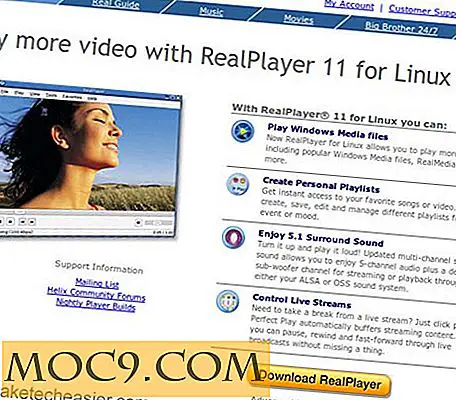
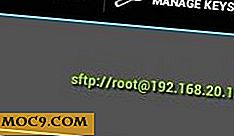
![Legg til hurtigtast til enhetslinser [Ubuntu]](http://moc9.com/img/unity-lenses-shortcut.jpg)